A la hora de instalar nuevo software en Ubuntu, vía apt-get o su contrapartida gráfica, synaptic, existen varios componentes en el repositorio de Ubuntu para elegir, según su licencia y el soporte que ofrece Canonical para esos paquetes. Por defecto solo se instalan paquetes pertenecientes a main, que incluye todas las aplicaciones que son libres, pueden ser libremente distribuidas y que tienen pleno soporte por parte de Canonical; y restricted, software que no es completamente libre pero para el que Canonical ofrece soporte en la medida de lo posible.
Tenemos también, no activados por defecto, universe que incluye software con licencias libres o licencias algo mas restrictivas y multiverse con software que no es compatible con la licencia GPL. Para ambos no existe soporte por parte de Canonical, por lo que si decidimos activarlos, será bajo nuestra responsabilidad.
Si queremos activar universe y/o multiverse, debemos editar el archivo /etc/apt/sources.list, por ejemplo con gedit (sudo gedit /etc/apt/sources.list) y editar las líneas del archivo de forma que tengamos algo parecido a esto:
#Ubuntu Warty (Binarios)
deb http://archive.ubuntu.com/ubuntu/ warty main restricted universe multiverse
#Ubuntu Warty (Código Fuente)
deb-src http://archive.ubuntu.com/ubuntu/ warty main restricted universe multiverse
#Ubuntu Warty Seguridad (Binarios)
deb http://security.ubuntu.com/ubuntu/ warty-security main restricted universe multiverse
#Ubuntu Warty Seguridad (Código Fuente)
deb-src http://security.ubuntu.com/ubuntu/ warty-security main restricted universe multiverse
Después de esto actualizamos la lista de las aplicaciones, con apt-get update, o con el botón recargar de synaptic y tendremos a nuestra disposición todos los paquetes de universe y multiverse.
CopyPaste of: mundogeek.net
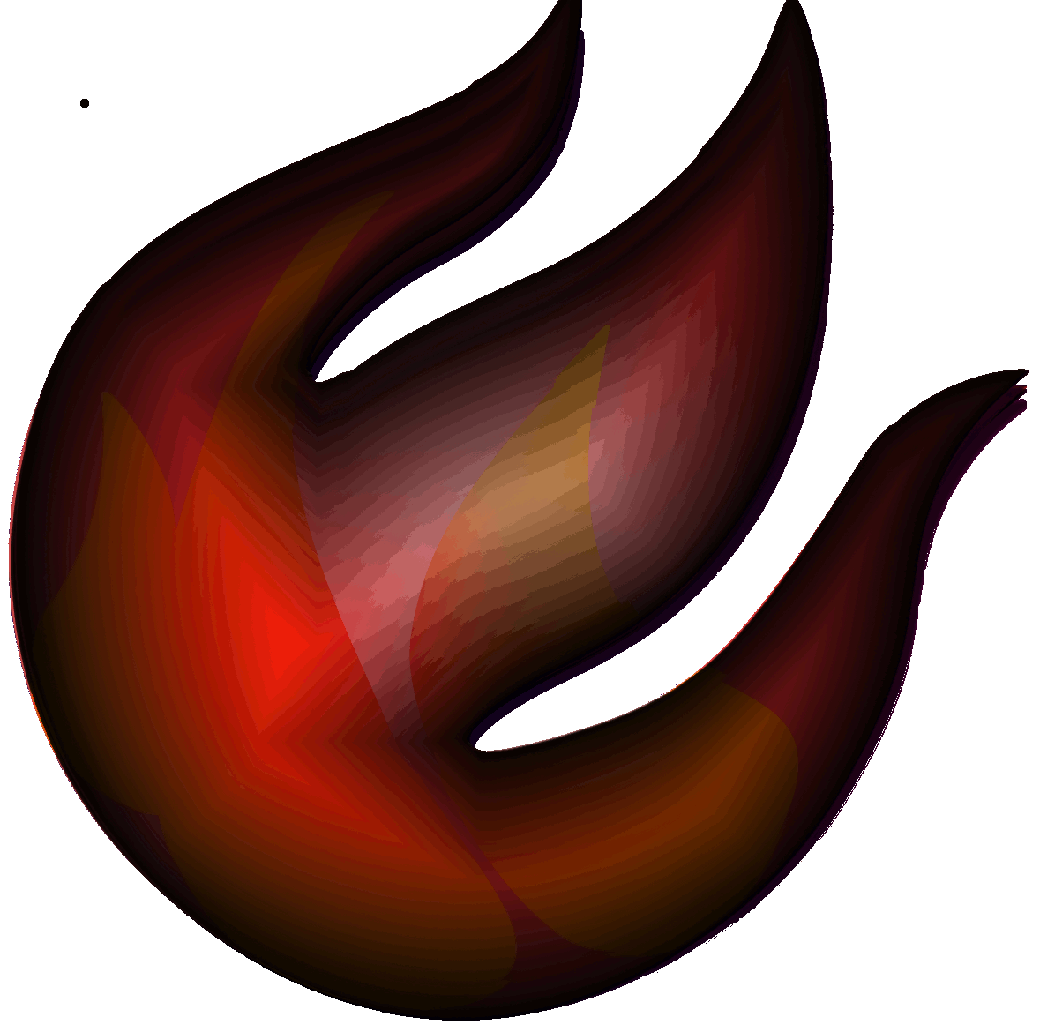
For the reason that the admin of this site is working, no uncertainty very quickly it will be renowned, due to its quality contents.
I’m often to blogging and i really appreciate your content. The article has actually peaks my interest. I’m going to bookmark your web site and maintain checking for brand spanking new information.
For the reason that the admin of this site is working, no uncertainty very quickly it will be renowned, due to its quality contents.
naturally like your web site however you need to take a look at the spelling on several of your posts. A number of them are rife with spelling problems and I find it very bothersome to tell the truth on the other hand I will surely come again again.
que aqui no se encuntra nada